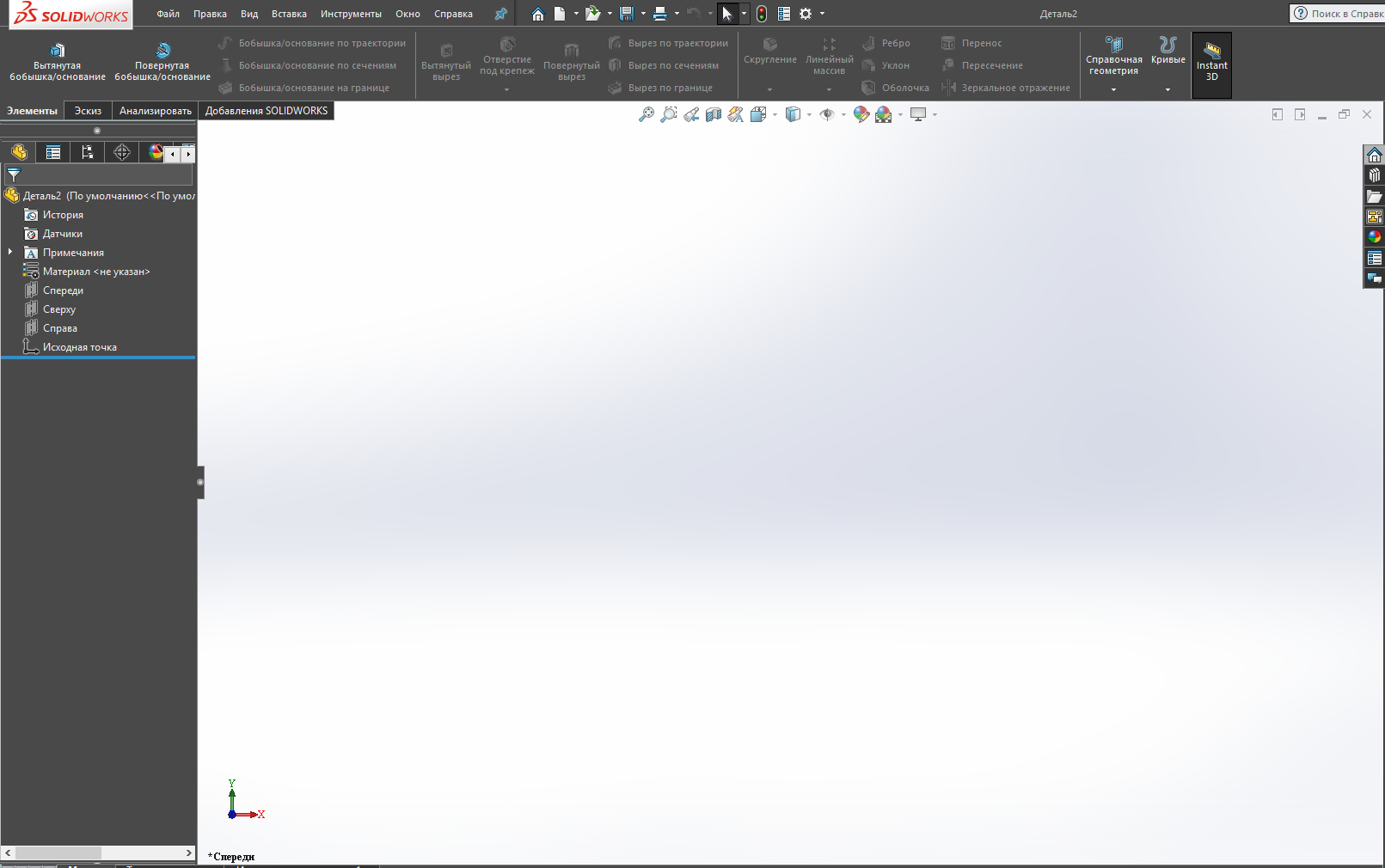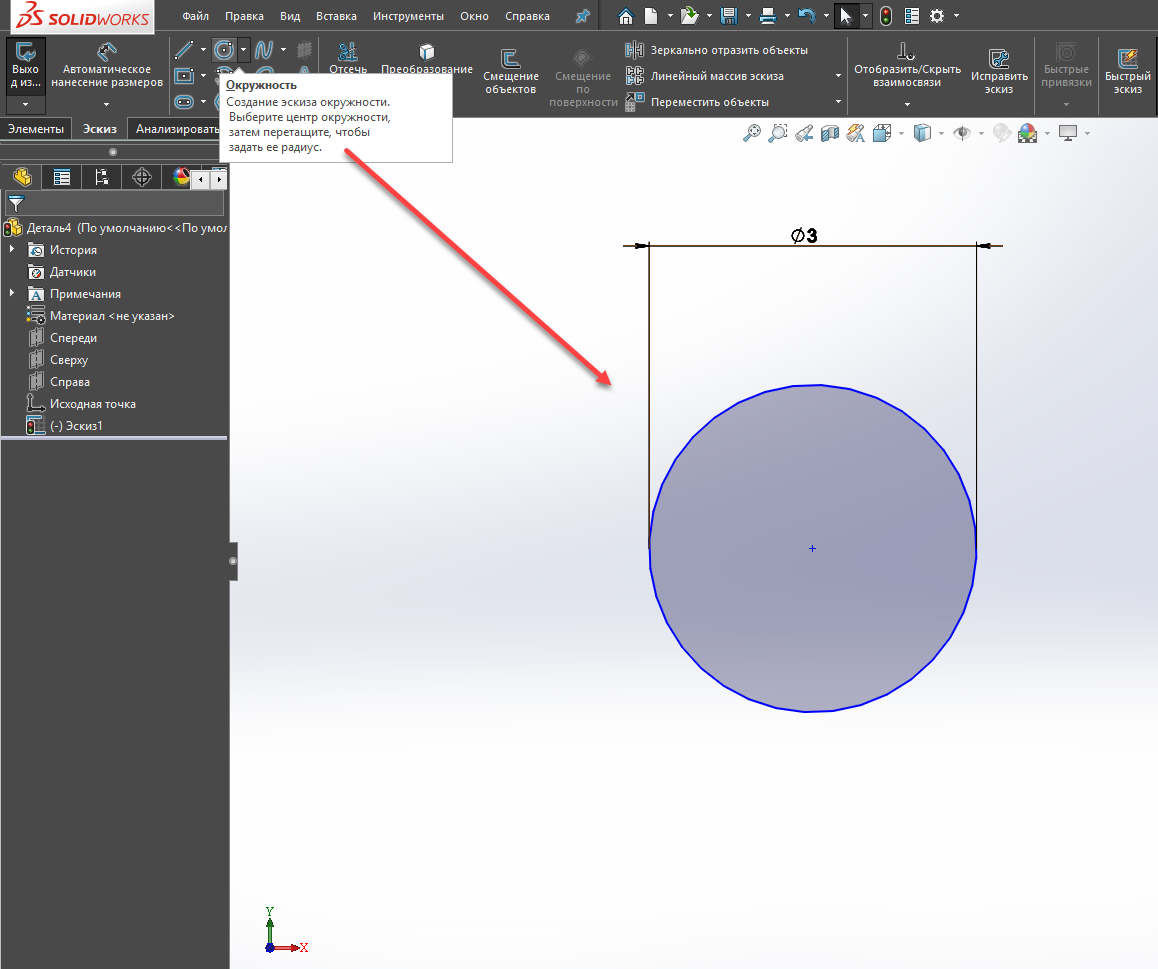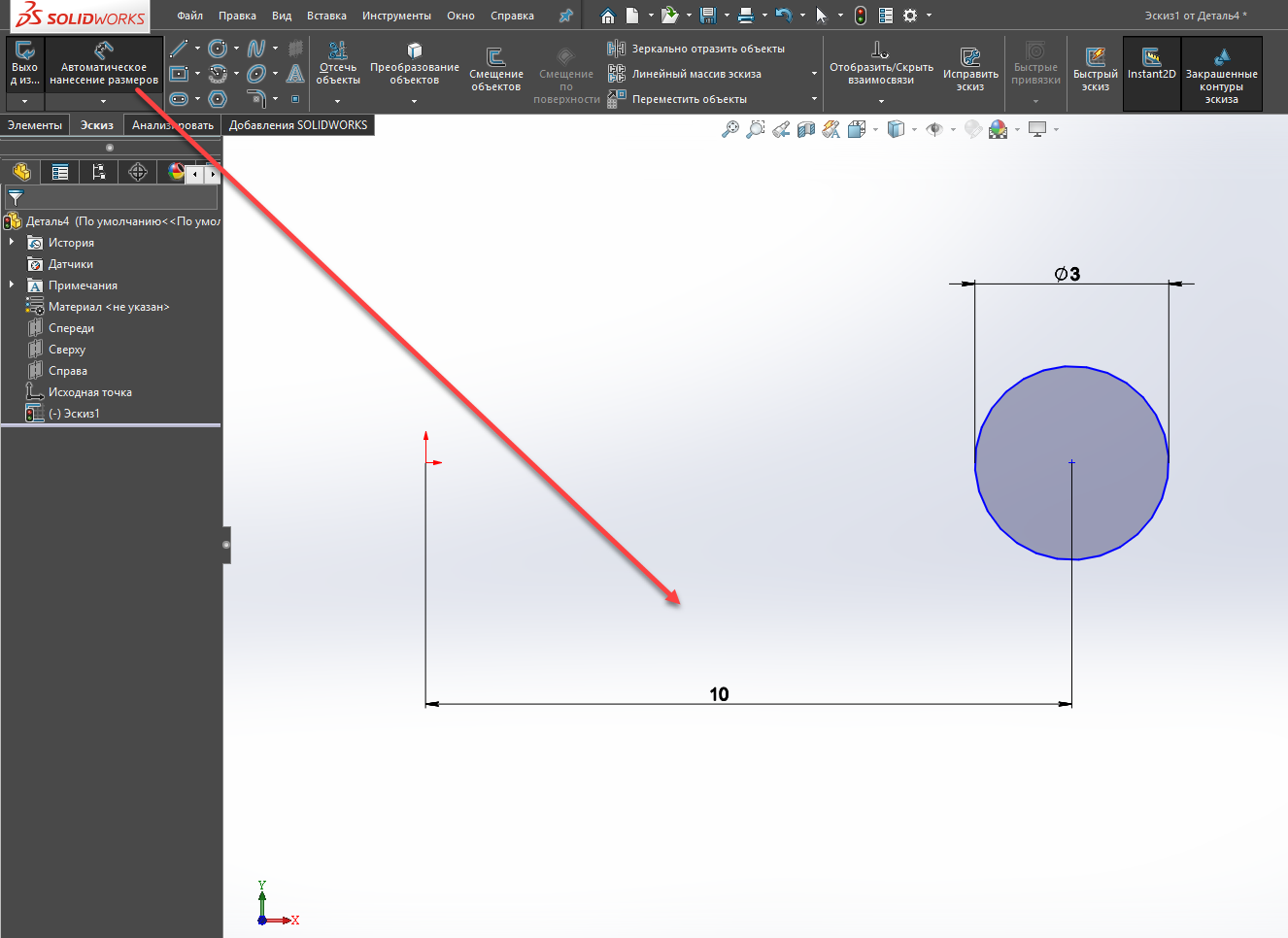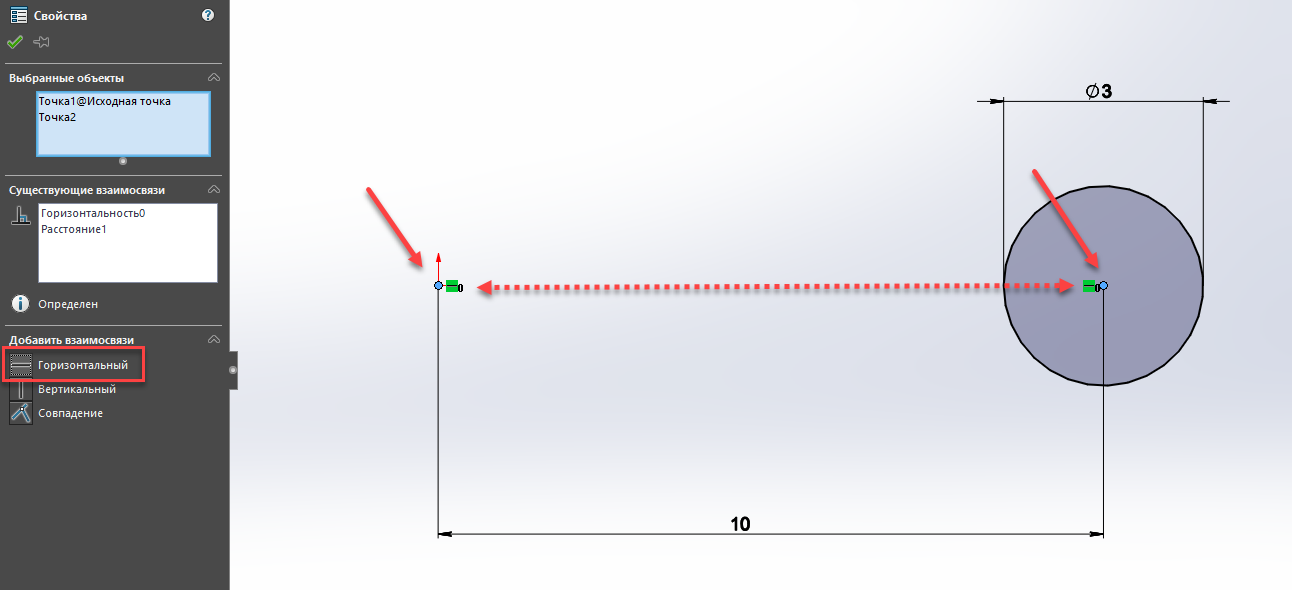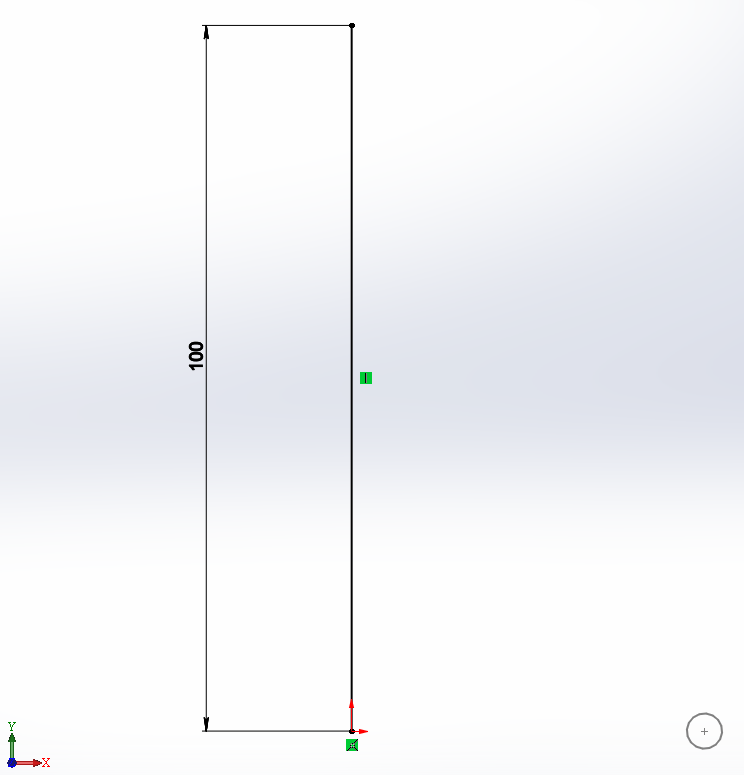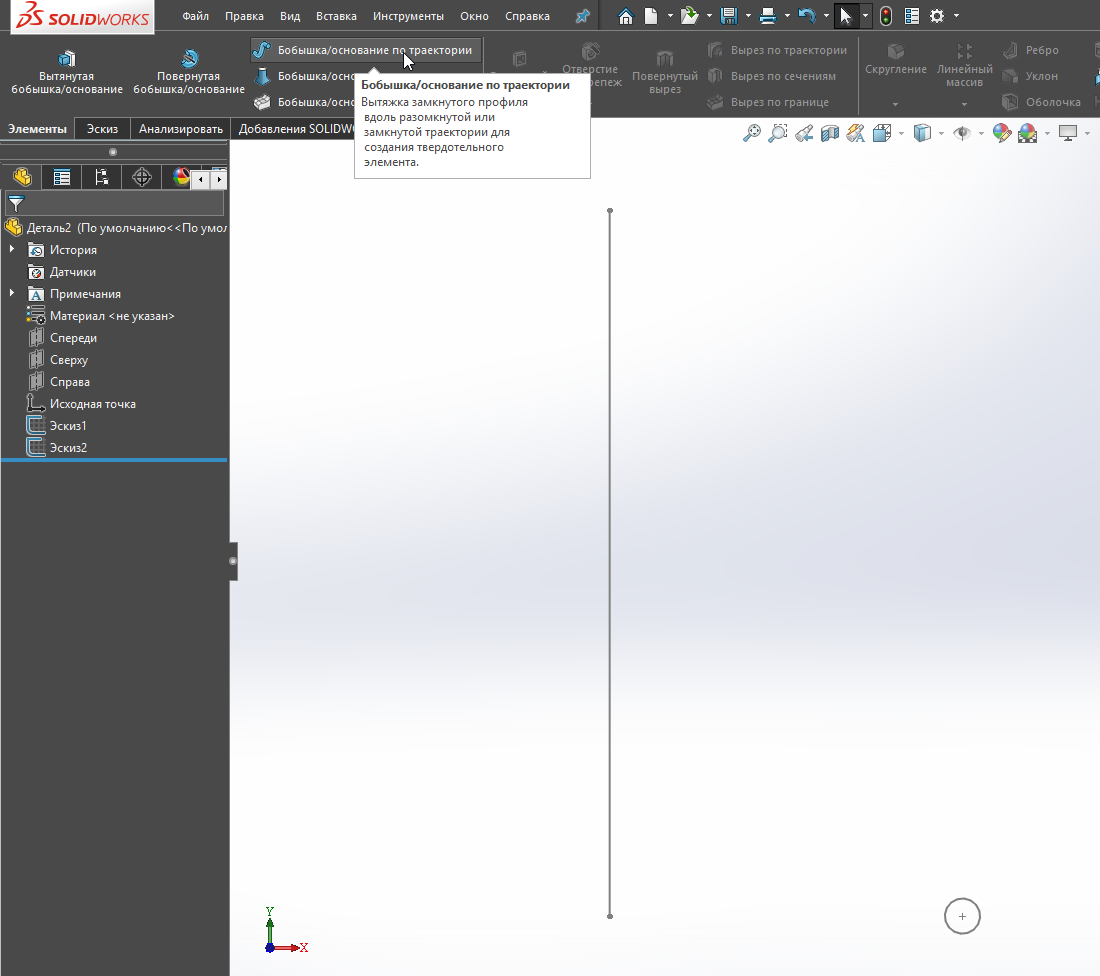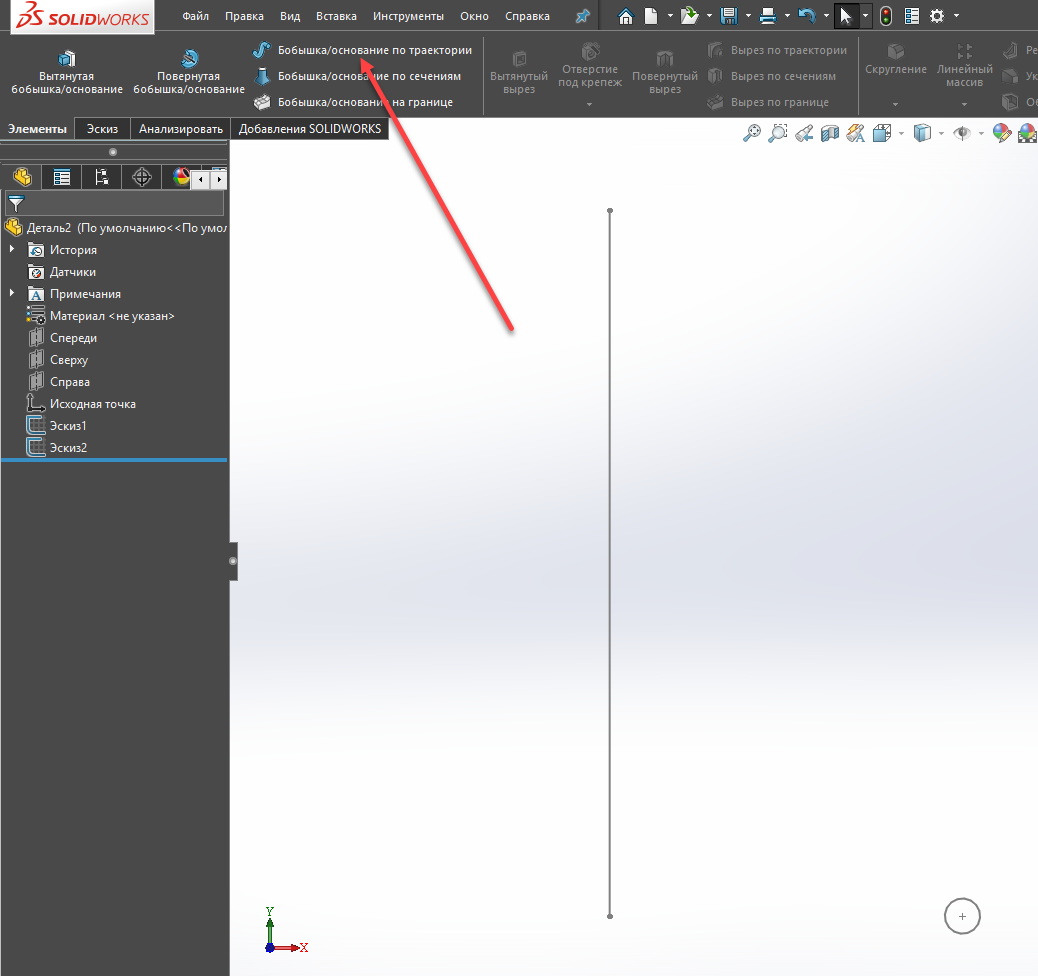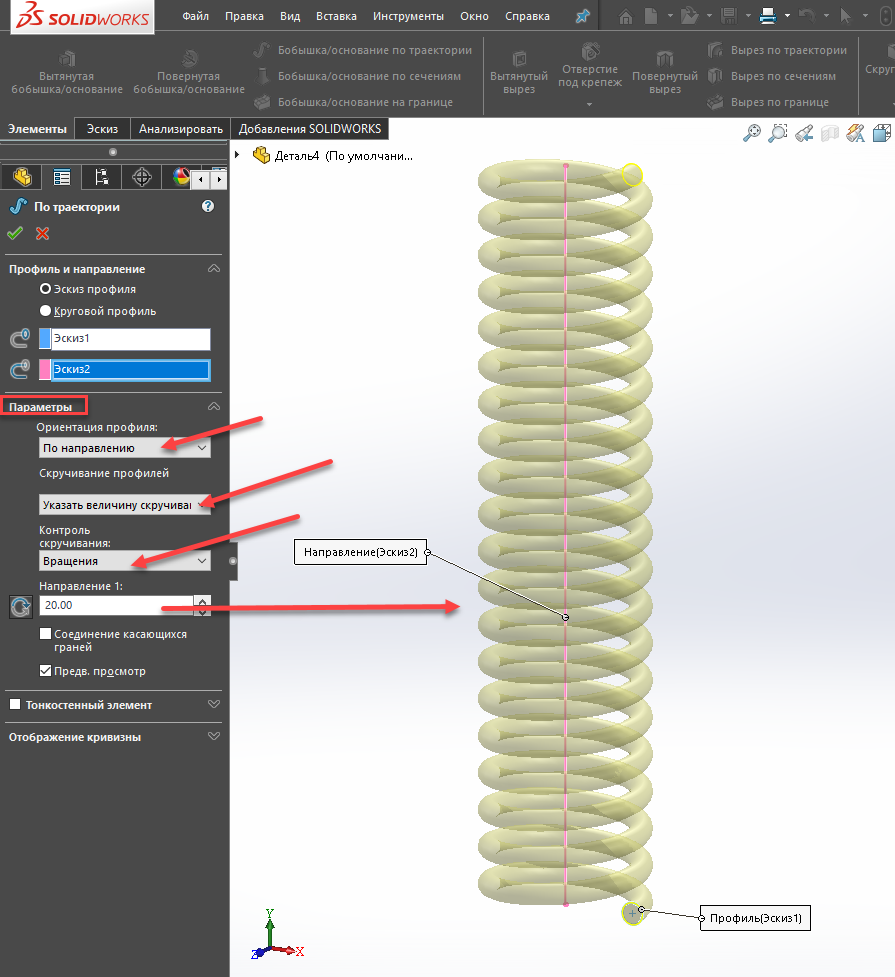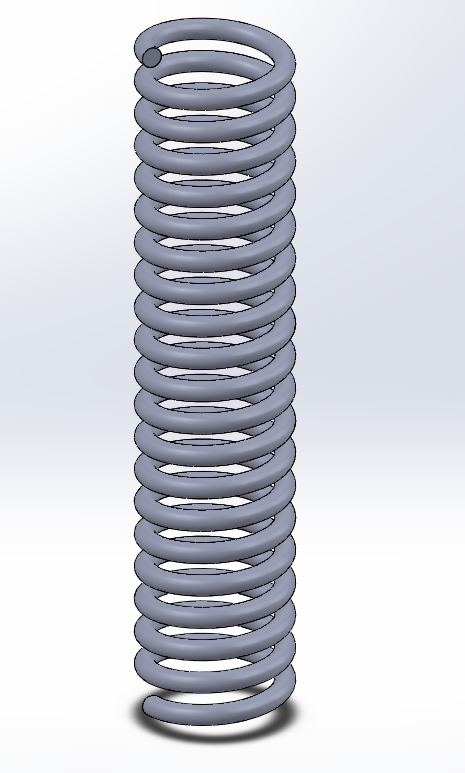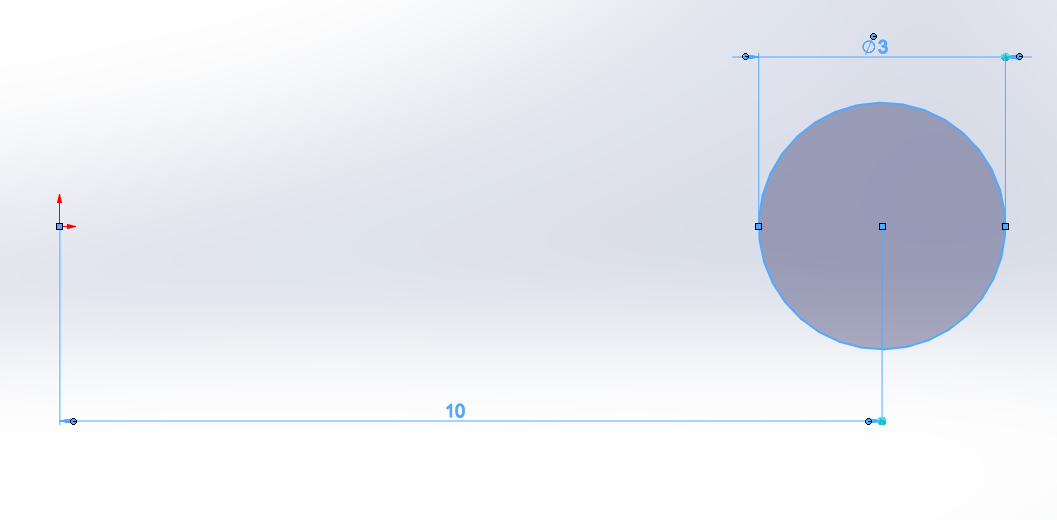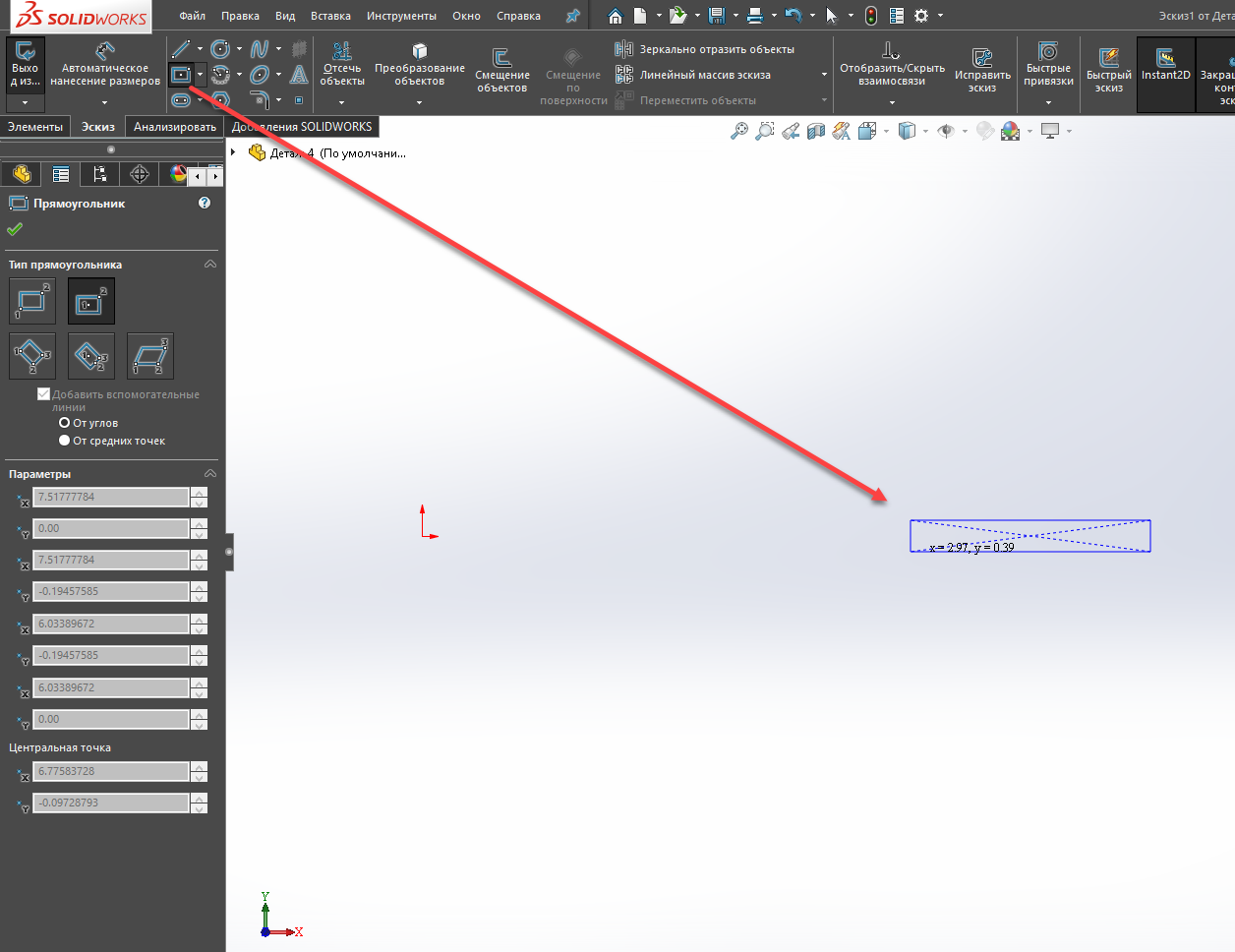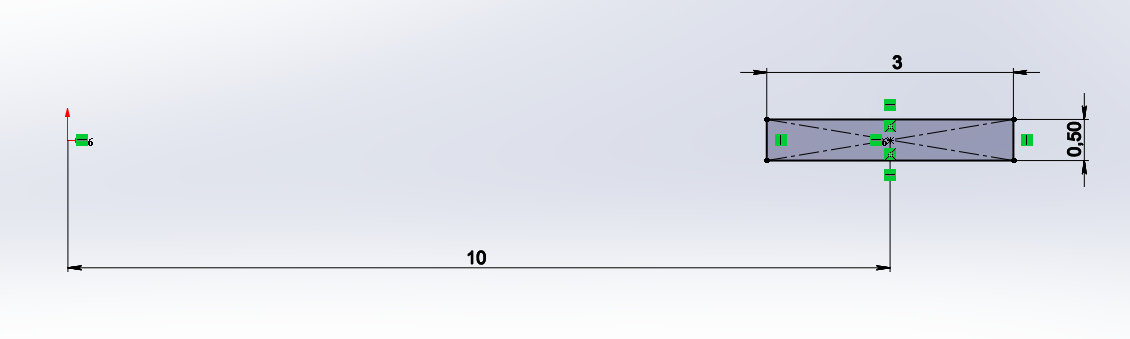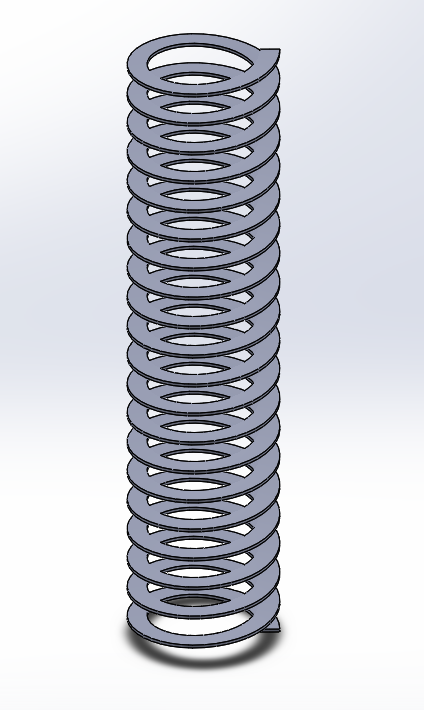Давайте розглянемо, як можна створити пружину в SolidWorks.
Створення пружинного перетину
Запустимо SolidWorks та створимо новий документ Деталь
Будівництво пружини почнеться з її перетину. Створіть ескіз на передній площині.
На вкладці Ескіз виберіть “Коло” і намалюйте коло діаметром 3 мм. Це буде перетин самої пружини.
За допомогою інструмента “Автоматичний розмір” вкажіть відстань від центру координат до центру кола (10 мм).
Для того щоб центр координат і центр кола були плавно вирівняні і лягли на одну і ту ж лінію, затисніть клавішу CTRL і виберіть лівою клавішею миші два центра. Далі в лівій частині екрану з’явиться вкладка «Додати зв’язки», натисніть на Горизонтальний і коло має стати взаємопов’язаним з центром координат.
Вийдіть з ескізу і створіть ще один ескіз на тій же площині.
Від центру координат проведіть вертикальну лінію висотою 100 мм. Натисніть ОК і вийдіть з ескізу.
Створення основи по траєкторії
Всього у нас є два ескізи на передній площині. На вкладці Елементи натисніть на Bob/Base по траєкторії. Побудуємо спіраль по траєкторії.
На панелі параметрів для синьої області вкажіть мініатюру 1 , яка буде поперечним перерізом для спіралі, а для червоної області виберіть “Ескіз 2“, який буде центром обертання спірального контуру.
Далі відкрийте вкладку Параметри>Вкажіть величину скручування і в елементі управління Twist виберіть “Повороти” (вкажіть значення 10). Тобто, встановлюючи ці параметри, ми якось накладаємо масив по спіралі. В цьому випадку ми можемо заздалегідь побачити, як буде виглядати спіраль. Натисніть кнопку “OK”.
Спіраль по траєкторії готова. Так ми побудували весну.
пластинчаста пружина
З уже побудованої весни спробуємо змінити її перетин і зробити пластинчасту пружину.
У дереві збірки розгорніть елемент Path і натисніть на перший згенерований ескіз (Sketch 1), а у вікні параметрів виберіть мініатюру редагування.
Виділіть усі об’єкти та натисніть клавішу Delete.
Виділіть інструмент “Прямокутник” по центру та побудуйте прямокутник на місці кола.
Встановіть розміри і вийдіть з ескізу.
Давайте подивимося, що сталося. Як бачимо, перетин пружини змінився і автоматично перебудовувався.
Як бачите, завдяки інструментам Solidworks можна легко будувати пружини різних типів і розмірів.